L'utilizzo di diversi tipi di file è tipico del mondo digitale odierno per la progettazione, ma può essere difficile quando un progetto deve funzionare su diverse piattaforme. Ecco perché la conversione EPS in SVG È molto importante. I file EPS sono ottimi per la stampa e per la grafica di alta qualità, ma i file SVG sono leggeri, scalabili e perfetti per l'uso sui siti web. Questo passaggio consente modifiche più semplici, tempi di caricamento più rapidi e una migliore compatibilità. Leggi questo articolo per saperne di più!
Parte 1: Da EPS a SVG: cosa sono?
Prima di convertire EPS in SVG, dobbiamo subito conoscere le differenze:
Che cosa è l'EPS?
I settori della stampa professionale e della grafica si affidano ancora all'utilizzo di file Encapsulated PostScript o EPS, un formato vettoriale. È noto che le immagini rimangono nitide e dettagliate, indipendentemente dalle dimensioni, una volta visualizzate. Utilizzare un file EPS è la soluzione migliore quando la grafica deve essere precisa e pronta per la stampa.
Che cosa è SVG?
SVG, o Scalable Vector Graphics, è un formato di nuova concezione specificamente progettato per l'elaborazione digitale. Le immagini dei file SVG non sono ingombranti; si caricano rapidamente e mantengono la qualità anche dopo l'ingrandimento. Grazie al supporto di interattività e animazione, siti web, app e macchine da taglio come Cricut e Silhouette possono trarne vantaggio. Dato che le dimensioni del file sono state un problema, potrebbe essere necessario un Ottimizzatore SVG per risolvere il problema.
Come puoi vedere, le informazioni su EPS e SVG qui riportate rafforzano l'idea che dovresti convertire i tuoi file EPS nel nuovo formato, più efficiente per il lavoro digitale. Passa alla parte successiva, dove ti spiegheremo i migliori convertitori che puoi utilizzare.
Parte 2: 5 migliori convertitori EPS in SVG da non perdere
Trovare il convertitore EPS-SVG giusto può farti risparmiare tempo e mantenere la qualità della tua grafica vettoriale. Se sei un designer, uno sviluppatore software o semplicemente ti piace creare grafica in modo semplice, questi cinque strumenti possono semplificare la conversione dei tuoi file EPS in SVG.
1. CloudConvert
Molte persone apprezzano CloudConvert Per la sua interfaccia intuitiva e la compatibilità con vari formati di file. Permette di convertire rapidamente file .eps in .svg tramite una semplice interfaccia drag-and-drop, il tutto senza dover installare alcun software.
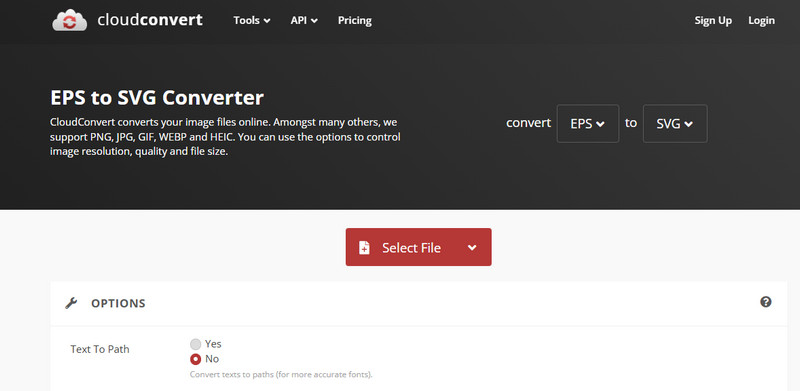
La piattaforma garantisce che i vettori siano mantenuti in alta qualità, in modo che l'output risulti sempre nitido e possa essere ingrandito senza perdite di qualità. È possibile scegliere tra diverse impostazioni di output, tra cui risoluzione e compressione, rendendolo adatto a vari progetti, come conversione da JFIF a JPG.
● È un'app Web, quindi l'installazione non è necessaria
● Consente agli utenti di modificare più di 200 tipi di file, non solo EPS e SVG.
● Non perde nitidezza nell'immagine anche dopo la conversione da vettore a PNG
● Consente agli utenti di modificare il modo in cui il file viene generato per un utilizzo rapido
● Esiste una versione gratuita con un limite giornaliero di transazioni.
2. Converti
Converti È popolare perché è veloce e facile da usare quando si devono convertire più file contemporaneamente. Questo strumento può gestire la conversione in batch, consentendo di elaborare numerose conversioni da EPS a SVG in un'unica sessione.
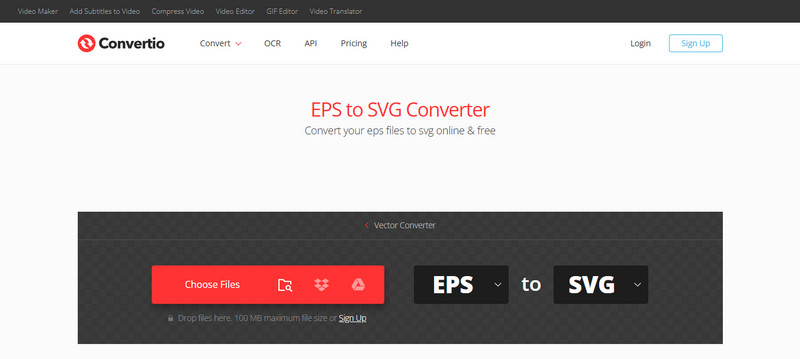
L'interfaccia è intuitiva e funziona senza problemi su tutti i browser. È anche possibile caricare direttamente i file salvati su Google Drive o Dropbox, il che è particolarmente comodo per chi utilizza computer diversi.
● Converte automaticamente i file EPS in formato SVG in batch.
● Può funzionare su tutti i tipi di browser e sistemi operativi
● Carica i file per farne copie sul tuo dispositivo o nel cloud
● Puoi trascinare facilmente i file e verranno convertiti rapidamente
● Il piano gratuito prevede limiti giornalieri per i file caricati.
3. Magia vettoriale
Molti professionisti scelgono Magia vettoriale per la sua eccellente precisione di tracciamento. Quando si converte un file EPS in SVG con Vector Magic, lo strumento traccia automaticamente la grafica vettoriale con dettagli precisi, eliminando i bordi irregolari e migliorando le curve per un output fluido e rifinito. Essendo sia uno strumento online che un'applicazione desktop, Vector Magic è ideale per creare risultati precisi e file SVG facilmente utilizzabili per la stampa e il web.

● Tracciamento vettoriale automatico, esatto e semplice da usare
● Migliora e pulisce le immagini durante la conversione
● L'interfaccia utente è accessibile online o come applicazione autonoma.
● Crea SVG facili da personalizzare e dal design chiaro
● Si paga l'abbonamento, ma è previsto un periodo di prova per testarlo.
4. Conversione online
Conversione in linea È una soluzione semplice e intuitiva per gli utenti che desiderano convertire rapidamente file .eps in SVG, con alcune opzioni di modifica di base. È comoda perché consente il caricamento dal proprio dispositivo e da piattaforme online condivise, e molti utenti archiviano i propri file su Drive o Dropbox.
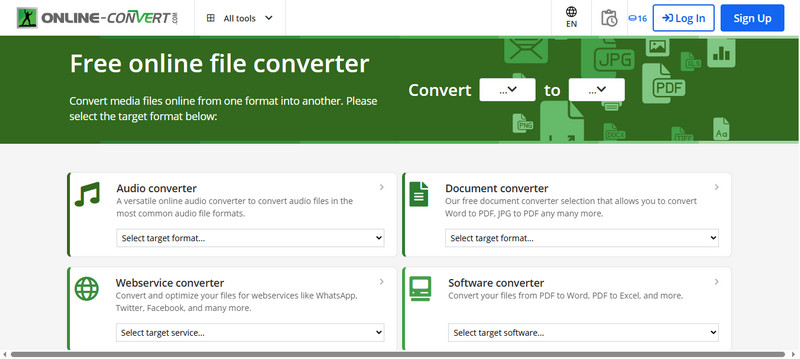
Con le immagini nel software, puoi modificarne le dimensioni, cambiare i colori o personalizzare altri aspetti del tuo progetto. Per modifiche semplici, come il ridimensionamento di un'immagine, è una scelta vantaggiosa.
● Trasformazione EPS in SVG rapida e intuitiva
● I file possono essere caricati da Google Drive e Dropbox.
● Ha funzioni di fotoritocco di base come il ridimensionamento e la modifica del colore
● Possibilità di scegliere le impostazioni di output per ottenere i risultati necessari
● Nessun costo di utilizzo, limitato dalle dimensioni del file e dall'utilizzo giornaliero
5. Inkscape
Inkscape è un editor di grafica vettoriale gratuito e open source che funziona anche come convertitore da EPS a SVG. Puoi importare file EPS in Inkscape e lavorarci come SVG, invece di convertirli semplicemente.
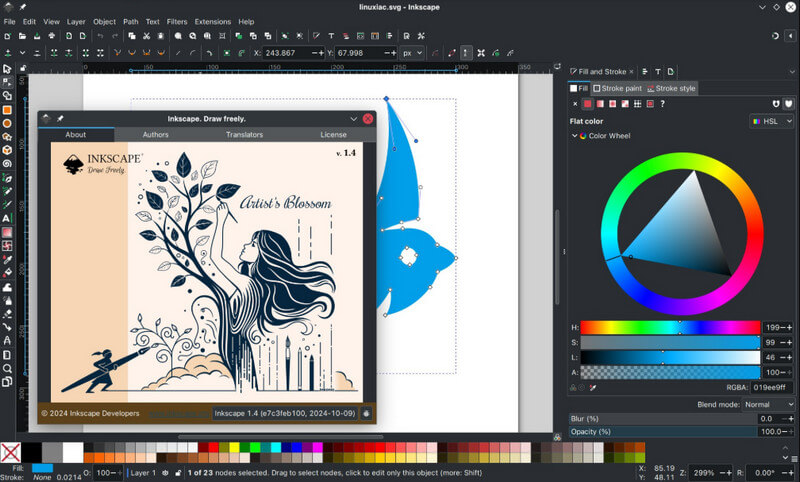
In altre parole, puoi cambiare il design, modificare i nodi e aggiungere effetti mentre continui a lavorare sul tuo SVG. Disponibile su Windows, Mac e Linux, Inkscape è un utile strumento offline per chi desidera gestire la propria grafica vettoriale senza costi aggiuntivi.
● Software che non costa nulla e che tutti possono utilizzare
● È possibile importare file EPS e salvarli come file SVG.
● Qui puoi utilizzare appieno le funzioni di modifica vettoriale.
● Funziona su vari sistemi operativi
● Destinato agli utenti che hanno familiarità con il software di progettazione e possono lavorare offline.
Parte 3: Converti in batch i file immagine con un clic
Convertire i file di progettazione uno alla volta può essere noioso e richiedere molto tempo. Questo è il vantaggio principale. AVAide Video Converter Offre. Sebbene sia spesso elogiato per le attività video, il suo punto di forza nascosto risiede nella conversione delle immagini, soprattutto quando è necessario convertire in batch EPS in SVG. Un semplice clic sul pulsante converte tutti i file EPS in una cartella in SVG. Non è necessario aprire ogni file e modificarlo manualmente o attendere. Il layout è organizzato, efficiente e progettato per massimizzare la produttività.

DOWNLOAD GRATUITO Per Windows 7 o successivo
 Download sicuro
Download sicuro
DOWNLOAD GRATUITO Per Mac OS X 10.13 o successivo
 Download sicuro
Download sicuroIl supporto di diversi formati rende tutto molto più semplice. Molti utenti troveranno comodo colmare le lacune, potendo lavorare con vari file, inclusi EPS, SVG, PNG, JPG e così via, in un'unica coda. AVAide è utile per chiunque lavori in batch, come grafici o hobbisti che utilizzano plotter da taglio.

SVG ed EPS sono la stessa cosa?Sì, sono entrambi vettori, ma hanno scopi diversi; ecco perché potresti aver bisogno dell'uno e dell'altro no. Dopo aver appreso le informazioni sulle loro differenze, ti sarà più chiaro che è necessario convertirli in SVG per avere la versione vettoriale più aggiornata. Se sei un grafico, questi suggerimenti ti saranno utili.
La tua cassetta degli attrezzi video completa che supporta oltre 350 formati per la conversione in qualità senza perdita di dati.




